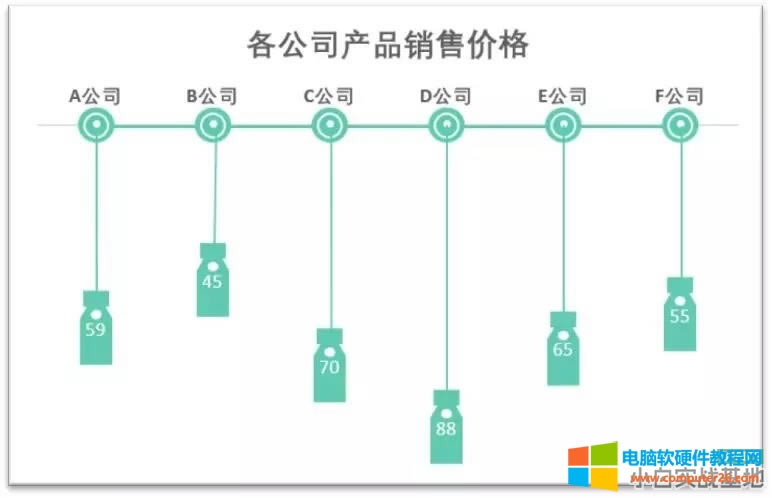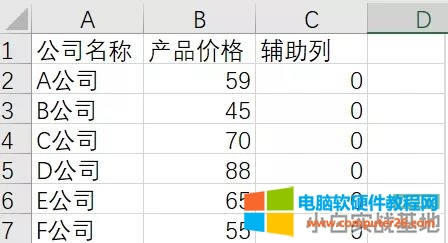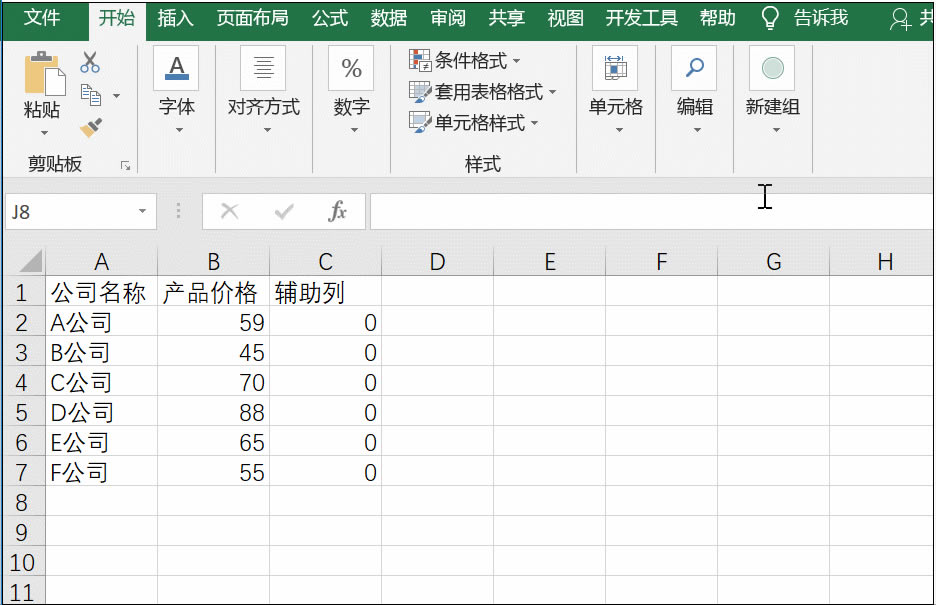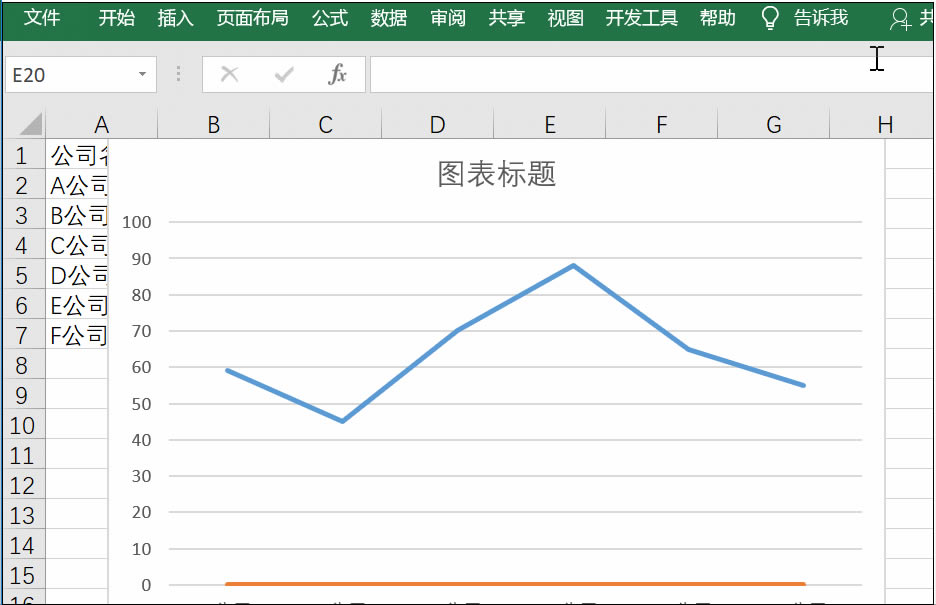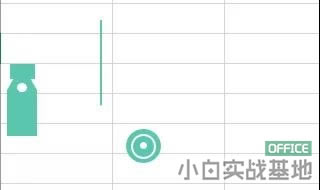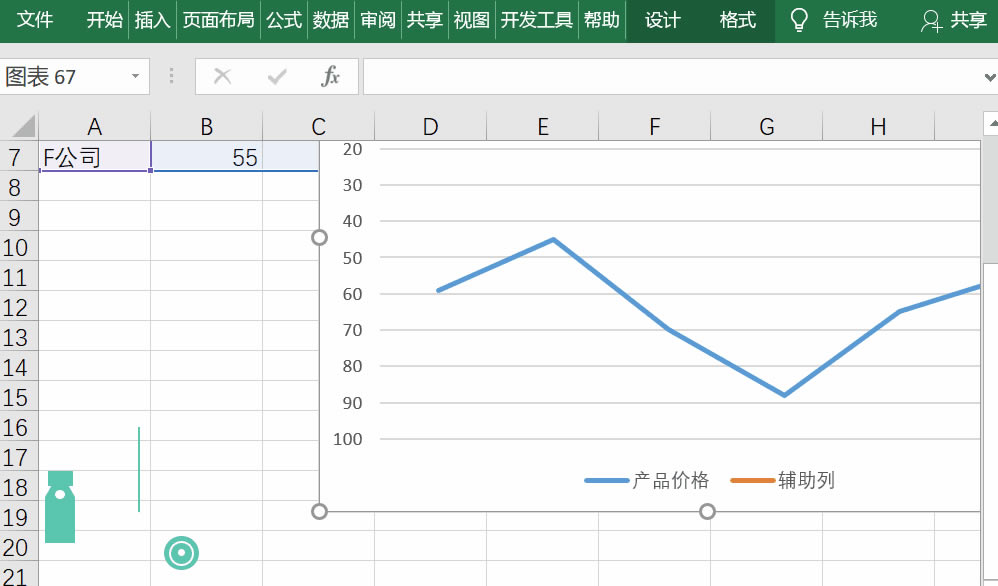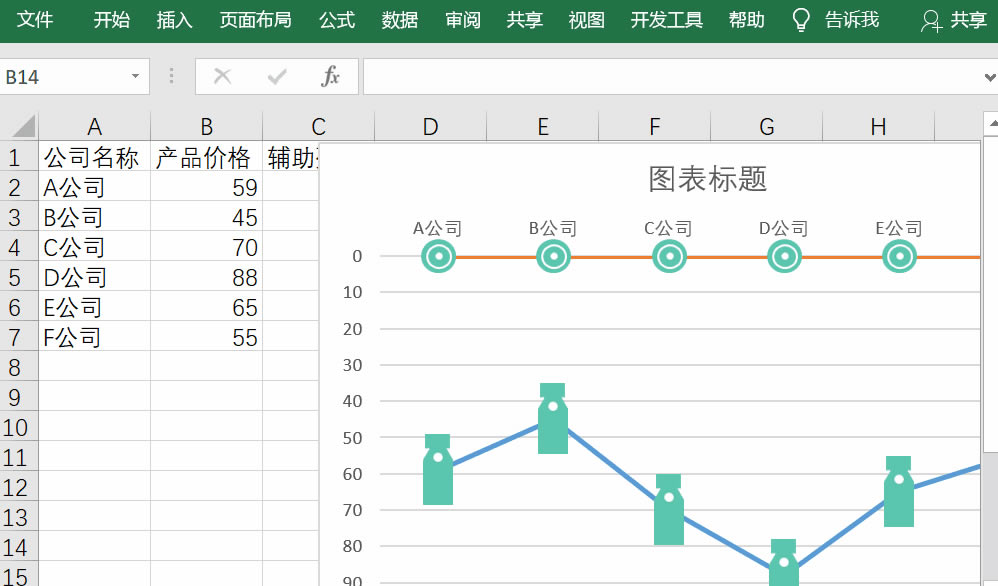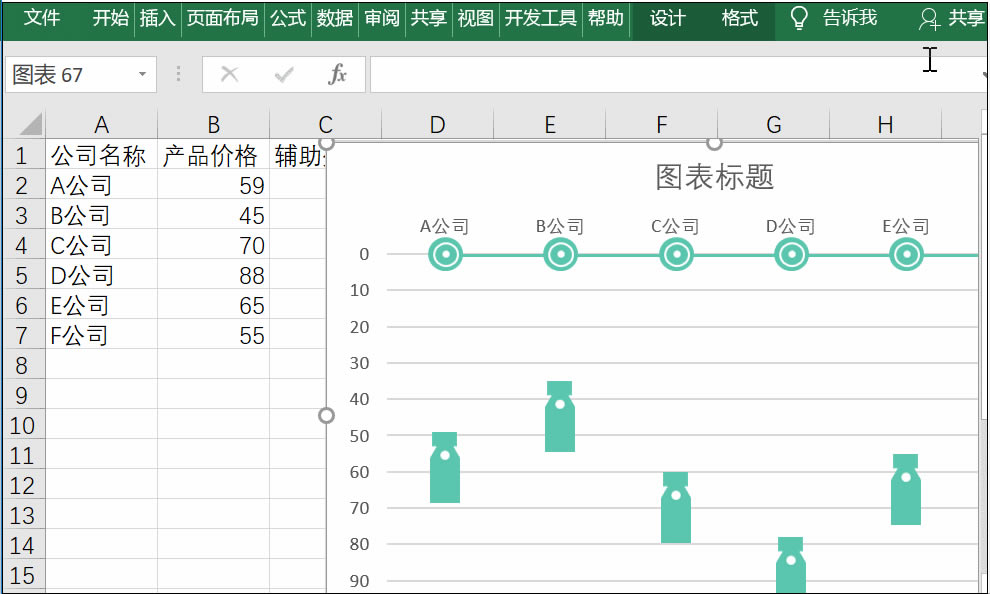Excel如何運用容易的折線圖制作出高逼格的Excel圖表
發布時間:2025-03-13 文章來源:xp下載站 瀏覽:
| 辦公軟件是指可以進行文字處理、表格制作、幻燈片制作、圖形圖像處理、簡單數據庫的處理等方面工作的軟件。目前辦公軟件朝著操作簡單化,功能細化等方向發展。辦公軟件的應用范圍很廣,大到社會統計,小到會議記錄,數字化的辦公,離不開辦公軟件的鼎力協助。另外,政府用的電子政務,稅務用的稅務系統,企業用的協同辦公軟件,這些都屬于辦公軟件。 一圖勝千言,今天教大家如何利用簡單的折線圖制作出高逼格的圖表?下圖就是本期要做的圖表效果:
制作步驟如下: 第一步:準備數據 將每個產品或各個公司的價格錄入到表格,之后由于我們需要兩條折線,所以這里添加輔助列,并輸入0值。
第二步:插入折線圖 選中整個表格內容,點擊插入——圖表——折線圖。
第三步:調整坐標軸排序 選中縱坐標,右擊選擇“設置坐標軸格式”,勾選“逆序刻度尺”復選框。
第四步:替換標記 在表格中插入相應的圖形,這里我提前做好3個圖標,如下圖所示:
復制相應的圖表,之后點擊折線的標記,按Ctrl+V復制即可。
第五步:更改折線的顏色 選中“產品價格的折線”,右擊選擇設置“設置數據系列格式”,在相應的界面中選擇“填充與線條”,之后選擇“無線條”,隨后再選擇輔助折線,將其設置“實現”,并設置好相應的顏色。
第六步:美化圖表 到了這一步,圖表的基本形狀已經好了,這里我們只要將一些不相關的內容刪除,同時利用直線鏈接兩條折線頂端即可。
怎么樣?今天圖表的制作,你會了嗎? Office辦公軟件是辦公的第一選擇,這個地球人都知道。 |
相關文章
本類教程排行
系統熱門教程
本熱門系統總排行